Rastrové výstupy s vysokým rozlišením z prostředí aplikace AutoCAD
Možné to samozřejmě je, stačí prostě jen vytisknout obsah toho, co jste si nachystali v Modelu nebo v Rozložení. Otevřeme dialogové okno pro tisk a přejdeme k seznamu tiskáren. V s…
Možné to samozřejmě je, stačí prostě jen vytisknout obsah toho, co jste si nachystali v Modelu nebo v Rozložení.
Otevřeme dialogové okno pro tisk a přejdeme k seznamu tiskáren. V seznamu dostupných softwarových tiskáren (nebo chcete-li) plotrů vybereme volbu PublishToWebJPG.pc3. Tuto variantu zvolíme v případě, že chceme vytvořit obrázek ve formátu JPG se solidní kvalitou. Solidní kvalita je určena třeba pro použití v prezentaci nebo jako názorná příloha do textu.
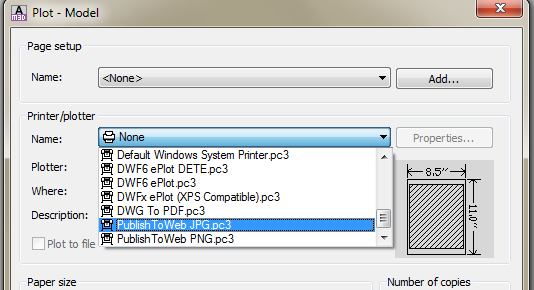
JPEG je asi nejpoužívanější běžný rastrový formát, ale co třeba BMP, TIFF nebo TGA? Jak získat výstupy v těchto méně komprimovaných formátech?
Pro tyto účely je možné nadefinovat si vlastní typ tiskárny s výstupním formátem dle potřeby. Je třeba otevřít Ovládací panely a v nich najít ikonu správce plotrů – Autodesk Plotter Manager. Spustíme tedy správce plotrů pro produkty Autodesk.
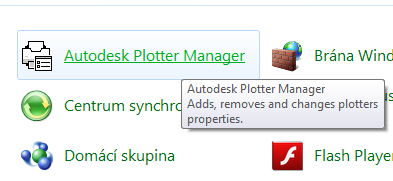
V podstatě tím jen otevřeme složku se všemi plotry nebo tiskárnami, které jsou využívány aplikací AutoCAD. Ve složce ale také najdeme ikonu pro spuštění průvodce pro přidání nového plotru – ikona s názvem Add-A-Plotter Wizard.
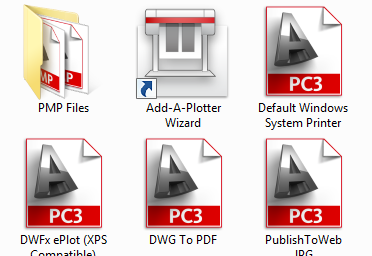
Po spuštění průvodce se hned posuneme dál.
V dalším kroku zvolíme Tento počítač/My Computer a přejdeme dál. V dalším dialogu se dostaneme k seznamu dostupných výrobců a modelů plotrů. My vybereme místo výrobce rastrové typy souborů (Raster File Formats) a třeba TIFF verze 6 nekomprimovaný namísto modelu plotru.
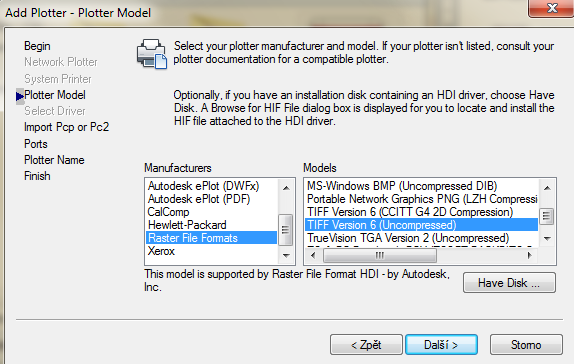
Stejným způsobem je možné definovat také tiskárnu pro další rastrové formáty jako BMP nebo TGA. Poté stačí „projet“ zbývající kroky průvodce a tiskárnu uložit do seznamu. Po otevření aplikace novou tiskárnu najdeme v nabídce plotrů v tiskovém dialogu. V tomto případě je to vytvořená „TIFF tiskárna“.
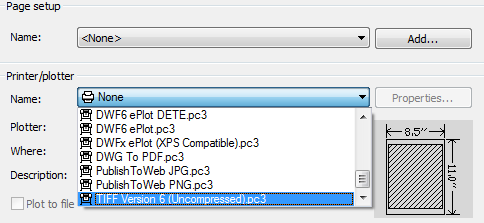
Nezbývá než novou tiskárnu vyzkoušet a otestovat kvalitu výstupů, které je možné tímto způsobem získat. Vždy je třeba přemýšlet o vhodném formátu vzhledem k účelu použití. Rozdílné formáty neznamenají jen rozdílnou kvalitu, ale také jinou datovou velikost. Jiné nároky budete mít na obrázky pro prezentaci a jiné na obrázky jako ekvivalent velkoformátového papírového tisku.


